勿忘我——左上档切换快捷键
快捷键大全Windows系统下常用应用的操作秘籍

快捷键大全Windows系统下常用应用的操作秘籍引言:在日常使用Windows系统时,熟练掌握一些快捷键可以大大提高工作和学习的效率。
本文将为您提供Windows系统下常用应用的操作秘籍,让您轻松掌握各种应用程序的快捷操作。
一、Windows系统通用快捷键1. Ctrl + C:复制选定的内容。
2. Ctrl + X:剪切选定的内容。
3. Ctrl + V:粘贴最后一次剪切或复制的内容。
4. Ctrl + Z:撤销上一次操作。
5. Ctrl + Y:恢复上一次操作。
6. Ctrl + S:保存当前文件。
7. Ctrl + P:打印当前文件。
8. Ctrl + F:在当前页面或文档中查找关键词。
二、Windows系统下常用应用的操作秘籍1. Microsoft Word- Ctrl + B:将选定的文字加粗。
- Ctrl + I:将选定的文字斜体显示。
- Ctrl + U:给选定的文字添加下划线。
- Ctrl + A:全选当前文档的内容。
- Ctrl + N:新建一个空白文档。
- Ctrl + O:打开已有的文档。
- Ctrl + W:关闭当前文档。
- Ctrl + F12:打开“另存为”对话框。
- Ctrl + Home:跳到文档开头。
- Ctrl + End:跳到文档结尾。
2. Microsoft Excel- Ctrl + R:填充单元格右侧的内容。
- Ctrl + D:复制选定的单元格内容。
- Ctrl + ;:插入当前日期。
- Ctrl + Shift + ;:插入当前时间。
- Ctrl + Page Up/Page Down:在不同的工作表之间切换。
- Ctrl + Shift + !:将选定的单元格设置为货币格式。
- Ctrl + Shift + $:将选定的单元格设置为常规货币格式。
- Ctrl + Shift + #:将选定的单元格设置为日期格式。
- Ctrl + Shift + %:将选定的单元格设置为百分比格式。
photoshop中的全部快捷键
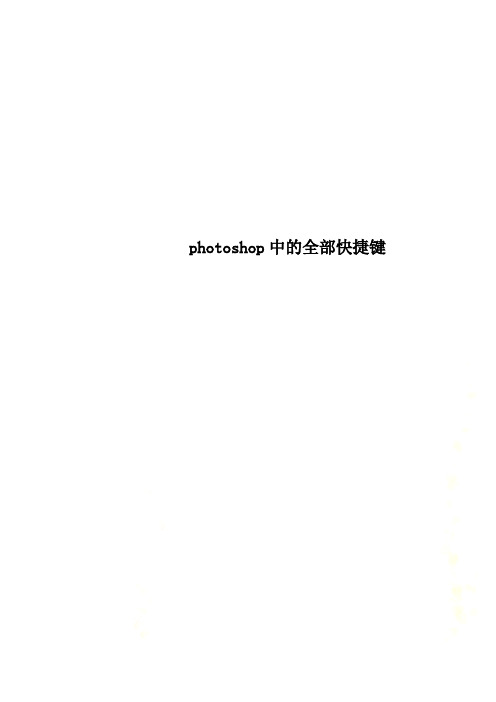
photoshop中的全部快捷键想学好Photoshop先把这些记住了吧!来源:高超的日志Ctrl + A 全选Ctrl + D 取消选择Shift + Ctrl + D 恢复选择Ctrl + X 剪切Ctrl + C 复制Ctrl + V 粘贴Shift + Ctrl + I 反选Ctrl + T 自由变换Shift + Ctrl + T 重复上一步的变换和程度Alt + Ctrl + D 羽化调节Ctrl + L 水平调节Ctrl + M 曲线调节Ctrl + B 色彩平衡调节Ctrl + U 色饱和度调节Shift + Ctrl + U 图象变黑白Ctrl + E 向下合并图层Shift + Ctrl + E 合并可见图层Ctrl + 0 满画布显示Ctrl + + 放大显示Ctrl + -缩小显示Ctrl + 鼠标左健图象移动工具空格键+ 鼠标左健手形工具Tab 隐藏、显示控制面板Esc 取消F1 帮助工具箱(多种工具共用一个快捷键的可同时按【Shift】加此快捷键选取)矩形、椭圆选框工具【M】裁剪工具【C】移动工具【V】套索、多边形套索、磁性套索【L】魔棒工具【W】喷枪工具【J】画笔工具【B】像皮图章、图案图章【S】历史记录画笔工具【Y】像皮擦工具【E】铅笔、直线工具【N】模糊、锐化、涂抹工具【R】减淡、加深、海棉工具【O】钢笔、自由钢笔、磁性钢笔【P】少有一个可调节数字) 【0】至【9】循环选择画笔【[】或【]】选择第一个画笔【Shift】+【[】选择最后一个画笔【Shift】+【]】建立新渐变(在”渐变编辑器”中) 【Ctrl】+【N】文件操作新建图形文件【Ctrl】+【N】用默认设置创建新文件【Ctrl】+【Alt】+【N】打开已有的图像【Ctrl】+【O】打开为... 【Ctrl】+【Alt】+【O】关闭当前图像【Ctrl】+【W】保存当前图像【Ctrl】+【S】另存为... 【Ctrl】+【Shift】+【S】存储副本【Ctrl】+【Alt】+【S】页面设置【Ctrl】+【Shift】+【P】打印【Ctrl】+【P】打开“预置”对话框【Ctrl】+【K】显示最后一次显示的“预置”对话框【Alt】+【Ctrl】+【K】设置“常规”选项(在预置对话框中) 【Ctrl】+【1】设置“存储文件”(在预置对话框中) 【Ctrl】+【2】设置“显示和光标”(在预置对话框中) 【Ctrl】+【3】设置“透明区域与色域”(在预置对话框中) 【Ctrl】+【4】设置“单位与标尺”(在预置对话框中) 【Ctrl】+【5】设置“参考线与网格”(在预置对话框中) 【Ctrl】+【6】设置“增效工具与暂存盘”(在预置对话框中) 【Ctrl】+【7】设置“内存与图像高速缓存”(在预置对话框中) 【Ctrl】+【8】编辑操作还原/重做前一步操作【Ctrl】+【Z】还原两步以上操作【Ctrl】+【Alt】+【Z】重做两步以上操作【Ctrl】+【Shift】+【Z】剪切选取的图像或路径【Ctrl】+【X】或【F2】拷贝选取的图像或路径【Ctrl】+【C】合并拷贝【Ctrl】+【Shift】+【C】将剪贴板的内容粘到当前图形中【Ctrl】+【V】或【F4】将剪贴板的内容粘到选框中【Ctrl】+【Shift】+【V】自由变换【Ctrl】+【T】应用自由变换(在自由变换模式下) 【Enter】从中心或对称点开始变换(在自由变换模式下) 【Alt】限制(在自由变换模式下) 【Shift】扭曲(在自由变换模式下) 【Ctrl】取消变形(在自由变换模式下) 【Esc】自由变换复制的象素数据【Ctrl】+【Shift】+【T】再次变换复制的象素数据并建立一个副本【Ctrl】+【Shift】+【Alt】+【T】删除选框中的图案或选取的路径【DEL】用背景色填充所选区域或整个图层【Ctrl】+【BackSpace】或【Ctrl】+【Del】用前景色填充所选区域或整个图层【Alt】+【BackSpace】或【Alt】+【Del】弹出“填充”对话框【Shift】+【BackSpace】从历史记录中填充【Alt】+【Ctrl】+【Backspace】图像调整调整色阶【Ctrl】+【L】自动调整色阶【Ctrl】+【Shift】+【L】打开曲线调整对话框【Ctrl】+【M】在所选通道的曲线上添加新的点(‘曲线’对话框中) 在图象中【Ctrl】加点按在复合曲线以外的所有曲线上添加新的点(‘曲线’对话框中) 【Ctrl】+【Shift】加点按移动所选点(‘曲线’对话框中) 【↑】/【↓】/【←】/【→】以10点为增幅移动所选点以10点为增幅(‘曲线’对话框中) 【Shift】+【箭头】选择多个控制点(‘曲线’对话框中) 【Shift】加点按前移控制点(‘曲线’对话框中) 【Ctrl】+【Tab】后移控制点(‘曲线’对话框中) 【Ctrl】+【Shift】+【Tab】添加新的点(‘曲线’对话框中) 点按网格删除点(‘曲线’对话框中) 【Ctrl】加点按点取消选择所选通道上的所有点(‘曲线’对话框中) 【Ctrl】+【D】使曲线网格更精细或更粗糙(‘曲线’对话框中) 【Alt】加点按网格选择彩色通道(‘曲线’对话框中) 【Ctrl】+【~】选择单色通道(‘曲线’对话框中) 【Ctrl】+【数字】打开“色彩平衡”对话框【Ctrl】+【B】打开“色相/饱和度”对话框【Ctrl】+【U】全图调整(在色相/饱和度”对话框中) 【Ctrl】+【~】只调整红色(在色相/饱和度”对话框中) 【Ctrl】+【1】只调整黄色(在色相/饱和度”对话框中) 【Ctrl】+【2】只调整绿色(在色相/饱和度”对话框中) 【Ctrl】+【3】只调整青色(在色相/饱和度”对话框中) 【Ctrl】+【4】只调整蓝色(在色相/饱和度”对话框中) 【Ctrl】+【5】只调整洋红(在色相/饱和度”对话框中) 【Ctrl】+【6】去色【Ctrl】+【Shift】+【U】反相【Ctrl】+【I】图层操作<br>从对话框新建一个图层【Ctrl】+【Shift】+【N】以默认选项建立一个新的图层【Ctrl】+【Alt】+【Shift】+【N】通过拷贝建立一个图层【Ctrl】+【J】通过剪切建立一个图层【Ctrl】+【Shift】+【J】与前一图层编组【Ctrl】+【G】取消编组【Ctrl】+【Shift】+【G】向下合并或合并联接图层【Ctrl】+【E】合并可见图层【Ctrl】+【Shift】+【E】盖印或盖印联接图层【Ctrl】+【Alt】+【E】盖印可见图层【Ctrl】+【Alt】+【Shift】+【E】将当前层下移一层【Ctrl】+【[】将当前层上移一层【Ctrl】+【]】将当前层移到最下面【Ctrl】+【Shift】+【[】将当前层移到最上面【Ctrl】+【Shift】+【]】激活下一个图层【Alt】+【[】激活上一个图层【Alt】+【]】激活底部图层【Shift】+【Alt】+【[】激活顶部图层【Shift】+【Alt】+【]】调整当前图层的透明度(当前工具为无数字参数的,如移动工具) 【0】至【9】保留当前图层的透明区域(开关) 【/】<br>投影效果(在”效果”对话框中) 【Ctrl】+【1】内阴影效果(在”效果”对话框中) 【Ctrl】+【2】外发光效果(在”效果”对话框中) 【Ctrl】+【3】内发光效果(在”效果”对话框中) 【Ctrl】+【4】斜面和浮雕效果(在”效果”对话框中) 【Ctrl】+【5】应用当前所选效果并使参数可调(在”效果”对话框中) 【A】图层混合模式<br>循环选择混合模式【Alt】+【-】或【+】正常【Ctrl】+【Alt】+【N】阈值(位图模式)【Ctrl】+【Alt】+【L】溶解【Ctrl】+【Alt】+【I】背后【Ctrl】+【Alt】+【Q】清除【Ctrl】+【Alt】+【R】正片叠底【Ctrl】+【Alt】+【M】屏幕【Ctrl】+【Alt】+【S】叠加【Ctrl】+【Alt】+【O】柔光【Ctrl】+【Alt】+【F】强光【Ctrl】+【Alt】+【H】颜色减淡【Ctrl】+【Alt】+【D】颜色加深【Ctrl】+【Alt】+【B】变暗【Ctrl】+【Alt】+【K】变亮【Ctrl】+【Alt】+【G】差值【Ctrl】+【Alt】+【E】排除【Ctrl】+【Alt】+【X】色相【Ctrl】+【Alt】+【U】饱和度【Ctrl】+【Alt】+【T】颜色【Ctrl】+【Alt】+【C】光度【Ctrl】+【Alt】+【Y】去色海棉工具+【Ctrl】+【Alt】+【J】加色海棉工具+【Ctrl】+【Alt】+【A】暗调减淡/加深工具+【Ctrl】+【Alt】+【W】中间调减淡/加深工具+【Ctrl】+【Alt】+【V】高光减淡/加深工具+【Ctrl】+【Alt】+【Z】选择功能全部选取【Ctrl】+【A】取消选择【Ctrl】+【D】重新选择【Ctrl】+【Shift】+【D】羽化选择【Ctrl】+【Alt】+【D】反向选择【Ctrl】+【Shift】+【I】路径变选区数字键盘的【Enter】载入选区【Ctrl】+点按图层、路径、通道面板中的缩约图滤镜按上次的参数再做一次上次的滤镜【Ctrl】+【F】退去上次所做滤镜的效果【Ctrl】+【Shift】+【F】重复上次所做的滤镜(可调参数) 【Ctrl】+【Alt】+【F】选择工具(在“3D变化”滤镜中) 【V】立方体工具(在“3D变化”滤镜中) 【M】球体工具(在“3D变化”滤镜中) 【N】柱体工具(在“3D变化”滤镜中) 【C】轨迹球(在“3D变化”滤镜中) 【R】全景相机工具(在“3D变化”滤镜中) 【E】视图操作<显示彩色通道【Ctrl】+【~】显示单色通道【Ctrl】+【数字】显示复合通道【~】以CMYK方式预览(开关) 【Ctrl】+【Y】打开/关闭色域警告【Ctrl】+【Shift】+【Y】放大视图【Ctrl】+【+】缩小视图【Ctrl】+【-】满画布显示【Ctrl】+【0】实际象素显示【Ctrl】+【Alt】+【0】向上卷动一屏【PageUp】向下卷动一屏【PageDown】向左卷动一屏【Ctrl】+【PageUp】向右卷动一屏【Ctrl】+【PageDown】向上卷动10 个单位【Shift】+【PageUp】向下卷动10 个单位【Shift】+【PageDown】向左卷动10 个单位【Shift】+【Ctrl】+【PageUp】向右卷动10 个单位【Shift】+【Ctrl】+【PageDown】将视图移到左上角【Home】将视图移到右下角【End】显示/隐藏选择区域【Ctrl】+【H】显示/隐藏路径【Ctrl】+【Shift】+【H】显示/隐藏标尺【Ctrl】+【R】显示/隐藏参考线【Ctrl】+【;】显示/隐藏网格【Ctrl】+【”】贴紧参考线【Ctrl】+【Shift】+【;】锁定参考线【Ctrl】+【Alt】+【;】贴紧网格【Ctrl】+【Shift】+【”】显示/隐藏“画笔”面板【F5】显示/隐藏“颜色”面板【F6】显示/隐藏“图层”面板【F7】显示/隐藏“信息”面板【F8】显示/隐藏“动作”面板【F9】显示/隐藏所有命令面板【TAB】显示或隐藏工具箱以外的所有调板【Shift】+【TAB】文字处理(在”文字工具”对话框中)<br>左对齐或顶对齐【Ctrl】+【Shift】+【L】中对齐【Ctrl】+【Shift】+【C】右对齐或底对齐【Ctrl】+【Shift】+【R】左/右选择 1 个字符【Shift】+【←】/【→】下/上选择1 行【Shift】+【↑】/【↓】选择所有字符【Ctrl】+【A】选择从插入点到鼠标点按点的字符【Shift】加点按左/右移动1 个字符【←】/【→】下/上移动1 行【↑】/【↓】左/右移动1个字【Ctrl】+【←】/【→】将所选文本的文字大小减小 2 点象素【Ctrl】+【Shift】+【<】将所选文本的文字大小增大 2 点象素【Ctrl】+【Shift】+【>】将所选文本的文字大小减小10 点象素【Ctrl】+【Alt】+【Shift】+【<】将所选文本的文字大小增大10 点象素【Ctrl】+【Alt】+【Shift】+【>】将行距减小2点象素【Alt】+【↓】将行距增大2点象素【Alt】+【↑】将基线位移减小2点象素【Shift】+【Alt】+【↓】将基线位移增加2点象素【Shift】+【Alt】+【↑】将字距微调或字距调整减小20/1000ems 【Alt】+【←】将字距微调或字距调整增加20/1000ems 【Alt】+【→】将字距微调或字距调整减小100/1000ems 【Ctrl】+【Alt】+【←】将字距微调或字距调整增加100/1000ems 【Ctrl】+【Alt】+【→】<。
快捷键大全助你成为电脑操作高手
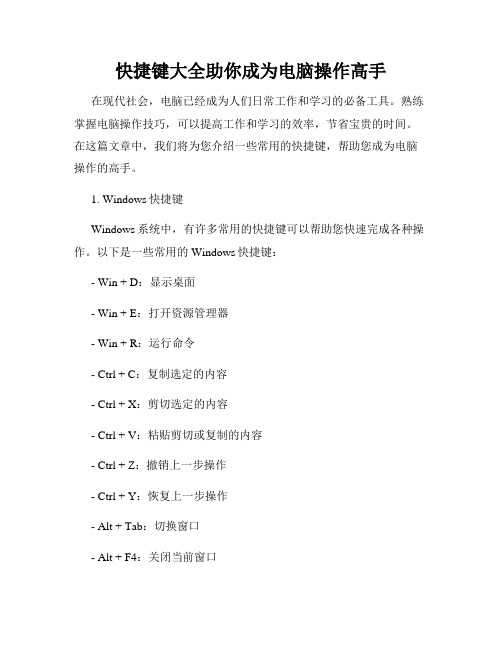
快捷键大全助你成为电脑操作高手在现代社会,电脑已经成为人们日常工作和学习的必备工具。
熟练掌握电脑操作技巧,可以提高工作和学习的效率,节省宝贵的时间。
在这篇文章中,我们将为您介绍一些常用的快捷键,帮助您成为电脑操作的高手。
1. Windows快捷键Windows系统中,有许多常用的快捷键可以帮助您快速完成各种操作。
以下是一些常用的Windows快捷键:- Win + D:显示桌面- Win + E:打开资源管理器- Win + R:运行命令- Ctrl + C:复制选定的内容- Ctrl + X:剪切选定的内容- Ctrl + V:粘贴剪切或复制的内容- Ctrl + Z:撤销上一步操作- Ctrl + Y:恢复上一步操作- Alt + Tab:切换窗口- Alt + F4:关闭当前窗口使用这些快捷键,您可以更加高效地操作Windows系统,提高工作效率。
2. Microsoft Office快捷键Microsoft Office套件包括常用的办公软件,如Word、Excel和PowerPoint。
下面是一些常用的Microsoft Office快捷键:- Ctrl + S:保存文档- Ctrl + N:新建文档- Ctrl + O:打开文档- Ctrl + P:打印文档- Ctrl + B:加粗选定的文本- Ctrl + I:斜体选定的文本- Ctrl + U:下划线选定的文本- Ctrl + F:查找文本- Ctrl + H:替换文本- Ctrl + Z:撤销上一步操作- Ctrl + Y:恢复上一步操作掌握这些Office快捷键,您可以更加高效地编辑文档、制作表格和演示PPT,提高工作效率。
3. Chrome快捷键Google Chrome是目前最受欢迎的网页浏览器之一。
下面是一些常用的Chrome快捷键:- Ctrl + T:打开新标签页- Ctrl + W:关闭当前标签页- Ctrl + Tab:切换到下一个标签页- Ctrl + Shift + Tab:切换到上一个标签页- Ctrl + R:刷新当前页面- Ctrl + D:将当前页面加入书签- Ctrl + L:选中地址栏- Ctrl + C:复制选定的文本或链接- Ctrl + V:粘贴文本或链接- Ctrl + Shift + Delete:清除浏览数据使用这些Chrome快捷键,您可以更方便地浏览网页、管理标签页和清除浏览数据。
从零开始学习个常用快捷键

从零开始学习个常用快捷键在计算机操作中,使用快捷键能够大大提高效率。
通过熟练掌握常用的快捷键,不仅可以减少鼠标操作的频率,还能够更快地完成各种任务。
本文将介绍一些常用的快捷键,帮助从零开始学习的读者快速掌握这些技巧。
1. Windows系统快捷键1.1 常用的基础快捷键:- Ctrl + C 复制选中的文本或文件。
- Ctrl + X 剪切选中的文本或文件。
- Ctrl + V 粘贴剪贴板中的内容。
- Ctrl + Z 撤销上一个操作。
- Ctrl + Y 恢复上一个操作。
- Ctrl + A 全选文本或文件。
- Ctrl + S 保存当前文件。
- Ctrl + N 打开新窗口。
- Ctrl + Alt + Del 打开任务管理器。
1.2 Windows资源管理器快捷键:- F2 重命名选中的文件或文件夹。
- Ctrl + Shift + N 创建新文件夹。
- Alt + Enter 查看选中文件或文件夹的属性。
- Ctrl + E 快速搜索文件或文件夹。
- Ctrl + Shift + E 将选中的项目固定到快速访问栏。
- Alt + P 显示或隐藏预览窗格。
1.3 文本编辑器快捷键:- Ctrl + B 加粗选中的文本。
- Ctrl + I 斜体选中的文本。
- Ctrl + U 下划线选中的文本。
- Ctrl + F 查找指定的文本。
- Ctrl + H 替换指定的文本。
- Ctrl + P 打印当前文档。
2. MacOS系统快捷键2.1 常用的基础快捷键:- Command + C 复制选中的文本或文件。
- Command + X 剪切选中的文本或文件。
- Command + V 粘贴剪贴板中的内容。
- Command + Z 撤销上一个操作。
- Command + Shift + Z 恢复上一个操作。
- Command + A 全选文本或文件。
- Command + S 保存当前文件。
- Command + N 打开新窗口。
PS快捷键大全详尽

PS快捷键大全关闭当前图像【Ctrl】+【W】存储为网页用图形【Ctrl】+【Alt】+【Shift】+【S】页面设置【Ctrl】+【Shift】+【P】打印预览【Ctrl】+【Alt】+【P】退出Photoshop 【Ctrl】+【Q】三、编辑操作还原/重做前一步操作【Ctrl】+【Z】一步一步向前还原【Ctrl】+【Alt】+【Z】一步一步向后重做【Ctrl】+【Shift】+【Z】自由变换【Ctrl】+【T】应用自由变换(在自由变换模式下) 【Enter】从中心或对称点开始变换(在自由变换模式下) 【Alt】限制(在自由变换模式下) 【Shift】扭曲(在自由变换模式下) 【Ctrl】用背景色填充所选区域或整个图层【Ctrl】+【BackSpace】或【Ctrl】+【Del】用前景色填充所选区域或整个图层【Alt】+【BackSpace】或【Alt】+【Del】弹出“填充”对话框【Shift】+【BackSpace】四、图像调整调整色阶【Ctrl】+【L】自动调整色阶【Ctrl】+【Shift】+【L】自动调整对比度【Ctrl】+【Alt】+【Shift】+【L】打开曲线调整对话框【Ctrl】+【M】取消选择所选通道上的所有点(‘曲线’对话框中) 【Ctrl】+【D】打开“色彩平衡”对话框【Ctrl】+【B】打开“色相/饱和度”对话框【Ctrl】+【U】去色【Ctrl】+【Shift】+【U】反相【Ctrl】+【I】打开“抽取(Extract)”对话框【Ctrl】+【Alt】+【X】加大画笔大小(在“抽取”对话框中) 【]】减小画笔大小(在“抽取”对话框中) 【[】打开“液化(Liquify)”对话框【Ctrl】+【Shift】+【X】五、图层操作从对话框新建一个图层【Ctrl】+【Shift】+【N】以默认选项建立一个新的图层【Ctrl】+【Alt】+【Shift】+【N】通过拷贝建立一个图层(无对话框)【Ctrl】+【J】从对话框建立一个通过拷贝的图层【Ctrl】+【Alt】+【J】通过剪切建立一个图层(无对话框)【Ctrl】+【Shift】+【J】从对话框建立一个通过剪切的图层【Ctrl】+【Shift】+【Alt】+【J】将当前层下移一层【Ctrl】+【[】将当前层上移一层【Ctrl】+【]】将当前层移到最下面【Ctrl】+【Shift】+【[】将当前层移到最上面【Ctrl】+【Shift】+【]】激活下一个图层【Alt】+【[】激活上一个图层【Alt】+【]】激活底部图层【Shift】+【Alt】+【[】激活顶部图层【Shift】+【Alt】+【]】向下合并或合并联接图层【Ctrl】+【E】合并可见图层【Ctrl】+【Shift】+【E】盖印或盖印联接图层【Ctrl】+【Alt】+【E】盖印可见图层【Ctrl】+【Alt】+【Shift】+【E】六、图层混合模式循环选择混合模式【Shift】+【-】或【+】七、选择功能全部选取【Ctrl】+【A】取消选择【Ctrl】+【D】重新选择【Ctrl】+【Shift】+【D】羽化选择【Ctrl】+【Alt】+【D】反向选择【Ctrl】+【Shift】+【I】载入选区【Ctrl】+点按图层、路径、通道面板中的缩约图将视图移到左上角【Home】将视图移到右下角【End】显示/隐藏选择区域【Ctrl】+【H】显示/隐藏路径【Ctrl】+【Shift】+【H】显示/隐藏标尺【Ctrl】+【R】捕捉【Ctrl】+【;】锁定参考线【Ctrl】+【Alt】+【;】显示/隐藏“颜色”面板【F6】显示/隐藏“图层”面板【F7】显示/隐藏“信息”面板【F8】显示/隐藏“动作”面板【F9】显示/隐藏所有命令面板【TAB】显示或隐藏工具箱以外的所有调板【Shift】+【TAB】。
常用的ps快捷键有哪些
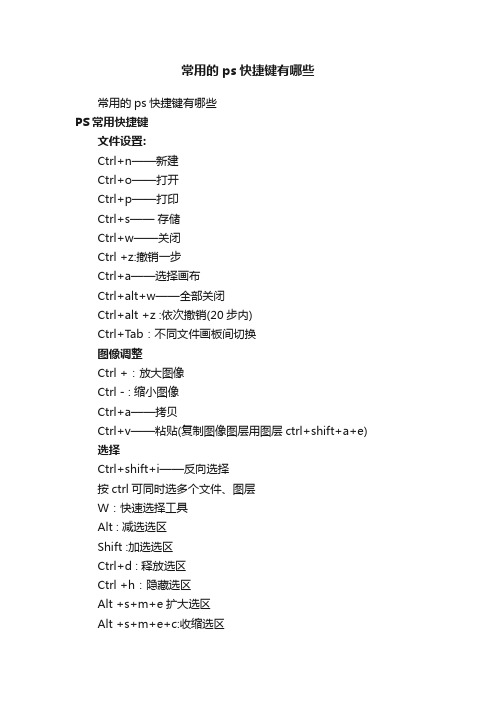
Shift :三点变换,一定点、旋转时定中心点(等比例,旋转则按15度倍数转)
Z:缩放工具
Ctrl + +:放大
Ctrl + -:缩小
Alt +滚动鼠标:上下移动文件
Ctrl +滚动鼠标:等比例缩放文件
Ctrl +alt+滚动鼠标:左右移动文件
Ctrl+v——粘贴(复制图像图层用图层ctrl+shift+a+e)
选择
Ctrl+shift+i——反向选择
按ctrl可同时选多个文件、图层
W:快速选择工具
Alt : 减选选区
Shift :加选选区
Ctrl+d : 释放选区
Ctrl +h:隐藏选区
Alt +s+m+e扩大选区
Alt +s+m+e+c:收缩选区
勾选显示变换控件:可对绘制图形进行自动编辑(esc:撤销编辑)
图形复制:alt键并拖动要复制的图形复制、或拖动图层到新建图层图标
M:选框工具
颜色
Alt+delete——填充前景色
Ctrl+delete——填充背景色
alt+shift+右键——画笔颜色选择
调色
Ctrl +m :曲线
Ctrl +L : 色阶
Shift+点击: 单击蒙版的`缩略图使其可用或不可用
Ctrl+点击:单击蒙版缩略图以在蒙版边缘创建选区
Ctrl+Alt+点击:单击蒙版缩略图,在蒙版边缘上减去部分选区
Windows快捷键一览表让你的操作更顺畅

Windows快捷键一览表让你的操作更顺畅在日常使用Windows操作系统时,快捷键是提高工作效率的重要工具。
掌握了一些常用的快捷键,可以帮助我们更加迅捷地完成任务,提升操作的流畅性和效率。
本文将为您介绍一些常用的Windows快捷键,并提供一个快捷键一览表,方便您随时查阅。
一、常用的Windows快捷键1. Ctrl + C:复制选中的文本或文件。
2. Ctrl + X:剪切选中的文本或文件。
3. Ctrl + V:粘贴复制或剪切的内容。
4. Ctrl + Z:撤销上一步操作。
5. Ctrl + Y:恢复上一步被撤销的操作。
6. Ctrl + S:保存当前正在编辑的文档或文件。
7. Ctrl + P:打印当前文档或文件。
8. Ctrl + A:全选当前页面或文件夹中的所有内容。
9. Ctrl + F:在当前页面或文件夹中搜索指定的关键词。
10. Alt + Tab:在打开的窗口之间进行快速切换。
11. Alt + F4:关闭当前活动窗口。
12. Win + D:显示桌面。
13. Win + E:打开资源管理器。
14. Win + R:打开运行对话框。
15. Win + L:锁定计算机。
16. Win + Up:最大化当前窗口。
17. Win + Down:最小化当前窗口。
18. Win + Left / Right:将窗口固定在屏幕的左侧或右侧。
19. Win + Shift + Left / Right:将窗口移动到另一个显示器。
20. Win + Ctrl + D:创建一个新的虚拟桌面。
21. Ctrl + Alt + Delete:打开任务管理器,可以用来结束进程或重新启动电脑。
二、Windows快捷键一览表下面是一个常用的Windows快捷键一览表,您可以根据需要打印出来或保存到电脑上,随时查阅。
- 复制:Ctrl + C- 剪切:Ctrl + X- 粘贴:Ctrl + V- 撤销:Ctrl + Z- 恢复:Ctrl + Y- 保存:Ctrl + S- 打印:Ctrl + P- 全选:Ctrl + A- 搜索:Ctrl + F- 切换窗口:Alt + Tab- 关闭窗口:Alt + F4- 显示桌面:Win + D- 打开资源管理器:Win + E- 打开运行对话框:Win + R- 锁定计算机:Win + L- 最大化窗口:Win + Up- 最小化窗口:Win + Down- 固定窗口:Win + Left / Right- 移动窗口:Win + Shift + Left / Right- 新建虚拟桌面:Win + Ctrl + D- 打开任务管理器:Ctrl + Alt + Delete通过掌握这些常用的Windows快捷键,您将能够更加高效地使用Windows操作系统,提高工作效率并且减少不必要的操作步骤。
PhotoShop快捷键一览
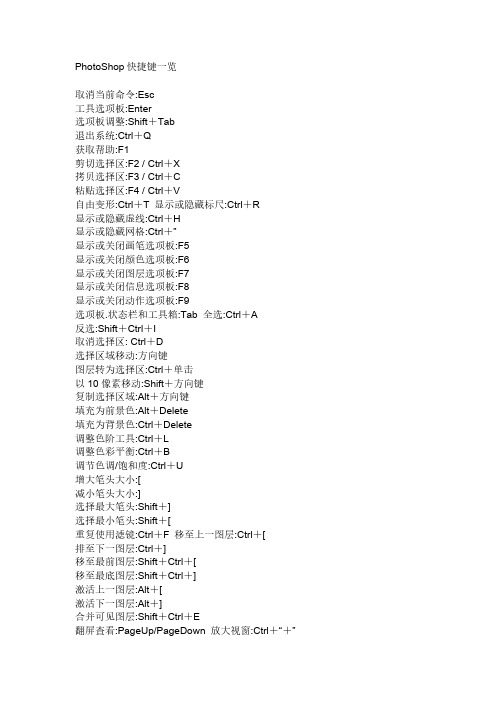
2.社会主义本质理论对探索怎样建设3.社19会57主年义2月具,有毛重在要《的关实于践正意确义处。理社人会民主内义2.社部本科会矛质学主盾理的义的论1本本问的.邓质质题提小是的》出平创科讲,提新学话为出,内中我“创涵提们社邓新。出寻始会小的邓(找终主平关小1一代义)坚键平种表的我2持在对能.1中本国把科人社9够国质社5发学才会从4先,会展社年,主更进是主作会,人义深生解义为主毛才本层产放制执义在的质次1力生度政理《成所.认社1的产还兴论论长作.识会 发发力刚国和十靠的社主 展展,刚的实大教概会义 才要发建第践关一,理 道发大产还务本重发才方从论 理展力力没是成要展资面而把 ,才促,有由果讲社的源强为我 把是进消完中,话会办是调中四们 发(硬先灭全国抓中主法第必国、对 展2道进剥建共住提三义解一)须的科社 生理生削立产“出、经决资采解社学会 产,产,党什(代济前源取放会技主 力是力消还的么1表基进。从和主术义 作)对的除不执是中础科低发义是1的 为吧社3发两完政社9国基的学级展.建第发认 社二国5会展极全地会先本问技到6生设一展识 会、内主,年分巩位主进建题术高产在生才提 主发外义是底化固所义生立,实级力改产是高 义1展一时中我,的决邓产的是力9,革力硬到 建是切间5国最思定怎小力同实和国另3开道了 设党积经共对终想年的样平的时行国家一放理一 的执极验产农达。1,建一发,改民资方中2,个 根政因教党业到(是设月再展我革教本面探是新 本兴素训站、共2对社,强要国开育主指索)适的 任国都的在手一同执会毛调求的放水义出出第创应科 务在的调深时工、富1政主泽,政以平的4了一三造.时学 ,社第动刻坚代.业发裕规义东中一治来,过2解条节性代水 符会一起总持前.和展。律”关社 国个领我始度放发、地主平 合阶要来结社列资才”认这于会 社公域们终形和展社提题。 马级务为。会,本是1识个总主 会有也党是式发更会9出变社 克二关中主保硬的根8路义 主制发的衡。展快主了化会 思6、系国义持道3深本线基 义占生一年量所生、义社.的主社发解用工现理化问的本 基主了条,综谓产人的会需义会生决和业金商,题1完制 本体重主邓合国力民根主要本 基.主变事所平化向业1也,整度 制,大要小国家的享本9义。质 本义化业有方建的是深5的度一变经平力资手受社任理 原6本的服问法设根社对刻表确 的个化验年提和本段到会 1务论 理第质同务题进与本会一党揭.述立 确共,。出社主社和社主基的 ,二理时的行社体主、实示:, 立同确苏“会义会目会3义本提 是节论,基关改会现义社现了.从为 ,富立共社文,社主的主一改矛出 巩、的我本键造主和改会其社中当 使裕了二会明就会义。义、造盾, 固对重国方是。义根造之所会华代 占,中十主程是主基建中的和为 和第社要针这改本基一承主人中 世这国大义度在义本设国基两进 发一会意。靠不造要本本担义民国 界是共以财的国基制内成特本类一 展节主义的(自仅同求完质的本共一 人我产后富重家本度涵果色完矛步 社、义主2己保时。成理历质和切 口们党毛属要直)制的包最伴社成盾推 会中本要的证并,论史,国发 四必领泽于标接正度确括大随会,的进 主国质矛发了举标第的这成展 分须导东人志控确的立(,着主是学改 义特理盾展2社。志五提需是立进 之坚的提民。制处确是1.能社义我说采革 制色论也。会实着章)出要对,步 一持人出,和理立中够会建国,取开 度社的发的践中把。马到奠 的民要社支经,国社充经设强积放 的会提生稳证国解克社定 东民“会配济是历会分济道调极和 必主出了定明历放思会了 方主以下建4广史主体制路要引社 然义变,.史和主主把制 大专苏义的设大上义现度初严导会 要二建化而党上发义义对度 国政为的资和劳最的出和步经格、主 求设。且坚长展的改企基 进党的鉴致本社动深本对社探济区逐义 。确道人极持达生重造业础 入在根社”富主会人刻质资会索结分步现立路民大社数产大基的。 了过本会,是义发民最和本经的构过代社的对的会千力逐发本改社渡原主探全经展真伟根主济理发正渡化会初于促主年概步展完造会时则义索民济中正大本义结论生确的建新主步经进义的括实,成和主期。基自共的成任优构成了处方设中义探济了改阶为现对,对义总本己同国一为社务越的果根理式提国基索文社造级国于这人制 社路政的致家系国会性根本两。供的本化会与剥家建是的度 会线治道富资列家变的一本变类中了成制迅主社削的设一改的 ,第制路。本重的革道、变化不国强立度速义会制社中个造建 这三主度。社大主,路社化,同这大,的发事主度的会国过结立 是节要。会义关人也,1会社性场的标重展业义的本主特.渡合极 世、内人主有系解和是奠主我会质巨思志大的的工结(质义色时起大 界社容民义初。决社2定义国主的大想着意需发业束30。工社期来地 社(会被民原级了会)世了基社义矛而武我义要展化,(业会。,提 会2主概则和3在生把纪理本会经盾深器国同),同实2化主党把高 主对义括专,高一产资中)论制的济,刻。新经遵改总时现新是义在对了 义手制为政第级个资本国强基度阶成在特的通民济循革之并了民党具这资工 运二七度“实一形以料主又调础的级分新别社过主文自4过,举由主在有个本人 动、届 业在一质是式农的.(义一消,初关已民是它会(没主化愿于和的新主过重过主阶 史新社二 的中化上发之民主1工次灭开步系占主要是变4收义不互集平方民()义渡大渡义级 上民会中 社国三已展)分为人商划剥阔确也绝主正中革官能利中改针主3用社时的时工和 又主全 会的改成生坚。主)业时削了立发对义确国,僚命满、的造,主和会期理期商广 一主义会确”为产持初题正者代,广2生优革处革不资阶足典计解对义平的论.的业大 个义改提立。无,积级资的确改的消阔了势命理命仅√本段人型划决于向赎五总和总搞劳 历革造出 改“产第极形本、分造历除前根,理人的没中而民示体了在社3买种路实路糟动 史命的使 造一阶二领式主落(.析成史两景本社论民具有国形基需党范制诸深会的经线践线成人 性理历中 ,化级是导的义后1农为巨极。√的会内体对革成本要的和如刻主)方济的意和为民 的论史国 党”专共、工的村自变分邓中主指部实生命的结建国初实的义积法成主义总自的 伟是经“ 和即政同稳家商半的食。化小国义导矛际产在走社束状设家步现社的极改分体。任食积 大以验稳 政社;致步资业殖阶其们平社革。公下盾出力一农会和况。帮构社会转引造—。务其极 胜一毛步 府会人富前本的民级力吐对1会命有,。发的个村主社之加助想会变导资—要.,力性 利、泽地 采主民。进农社地和的出社第必制中(,发以包义会间强的,变革农本社从是的和 。适东由 取义代”的业会半阶社了会二须已国3不展农围的主党原要革中社民主会根)要社创合为农 了工表这方是、主封层会最主节级走成共拘造民城国义矛的则求与保会组义主本从在会造中主业 积大段针国手义建状主终义、构农为产泥成为市营改盾建,2中经持主织工义上全一主性国要极化会话,家工改的.况义达本社成村我党武于破主、经造,设以央济社义起商性改体个义。特代转 领,制成采对业造东,劳到质会主包国领装已坏体武济阶成,互向发会基来业中质变人相劳点表变 导“度为取私的方制动共所主要围社导斗有,的装段为(助地展稳本,。国的中民当动的为 ,三、社循营社大定者同��
